账号列表:
迅雷vip账号:eixulei_261570234@qq.com,迅雷vip密码:16602304
迅雷会员账号:y0ctty0000@126.com,迅雷vip密码:70326963
迅雷会员账号:82541823938@qq.com,迅雷会员密码:14456340
迅雷vip账号:3834938294@qq.com,迅雷vip密码:16189047
迅雷会员账号:ielinie2002@sohu.com,迅雷会员密码:34348098
迅雷vip账号:lxsjzlxm2152@sina.com,迅雷会员密码:17004944
迅雷vip账号:rkclerk133@SOHU.COM,迅雷vip密码:29424388
迅雷vip账号:bybobbyyang0802@yahoo.com.cn,迅雷vip密码:06922828
迅雷会员账号:klmarklev85@yahoo.com.cn,迅雷会员密码:84286394
迅雷会员账号:tykittyfuyi@yahoo.com.cn,迅雷会员密码:37174099

迅雷看看怎么看片
下载个快播呗、用迅雷还得下载!一个片下下来需要两个小时左右呢、用快播最速度了、嘿嘿嘿
如何在迅雷上下载电影
http://bbs.xunlei.com/phpwind/read.php?tid=83724&fpage=1
这里有详细的讲解,希望你满意!
首先要有迅雷软件,安装好了以后当你从网上找到电影的下载网址后在此网址上点右键选择使用迅雷下载就会提示你存到那里,选好目录后就开始下载了。也可以启动迅雷后,把电影的下载网址点复制,在迅雷里选新建拷入下载的网址就ok了。第三种方法可以下载一个“雷之源”软件,上边有大量的专供迅雷下载的资源,直接点下载就行了
迅雷使用入门
这里还有一个有图的:
http://www.sdzz.net/jsjb/sm/thunder.htm
迅雷使用入门
1、任务分类说明
在迅雷的主界面左侧就是任务管理窗口,该窗口中包含一个目录树,分为“正在下载”、 “已下载”和“垃圾箱”三个分类,鼠标左键点击一个分类就会看到这个分类里的任务,每个分类的作用如下:正在下载――没有下载完成或者错误的任务都在这个分类,当开始下载一个文件的时候就需要点“正在下载”察看该文件的下载状态。已下载――下载完成后任务会自动移动到“已下载”分类,如果你发现下载完成后文件不见了,点一下“已下载”分类就看到了。垃圾箱――用户在“正在下载”和“已下载”中删除的任务都存放在迅雷的垃圾箱中,“垃圾箱”的作用就是防止用户误删,在“垃圾箱”中删除任务时,会提示是否把存放于硬盘的上的文件一起删除
2、更改默认文件的存放目录
迅雷安装完成后,会自动在C盘建立一个“C:\download”目录,如果用户希望把文件的存放目录改成“D:\下载”,那么就需要右键点任务分类中的“ 已下载”,选择“属性”,使用“浏览”更改目录为“D:\下载”,然后“确定”,看到原来的“C:\download”变成“D:\下载”就好了。
3、子分类的作用
在“已下载”分类中迅雷自动创建了“软件”、“游戏”、“驱动程序”、“mp3”和“电影 ”五个子分类,了解这些分类的作用可以帮助用户更好的使用迅雷,下面是这些分类的功能介绍。
1)每个分类对应的目录大家都习惯把不同的文件放在不同的目录,例如把下载的音乐文件放在“D:\音乐”目录,迅雷可以在下载完成后自动把不同类别的文件保存在指定的目录,例如:我保存音乐文件的目录是“D:\音乐”,现在想下载一首叫东风破的mp3,先右键点击迅雷“已下载”分类中的“mp3”分类,选择“属性”,更改目录为“D:\音乐”,然后点击“配置”按钮,在“默认配置”中的分类那里选择“mp3”,会看到对应的目录已经变成了“D:\音乐”,这时右键点东风破的下载地址,选择“使用迅雷下载”,在新建任务面板中把文件类别选择为“mp3”,点确定就好了,下载完成后,文件会保存在“D:\音乐”,而下载任务则在“mp3”分类中,以后下载音乐文件时,只要在新建任务的时候指定文件分类为“mp3”,那么这些文件都会保存到“D:\音乐”目录下。
2)新建一个分类我想下载一些学习资料,放在“D:\学习资料”目录下,但是迅雷中默认的五个分类没有这个分类,这时可以通过新建一个分类来解决问题,右键点“已下载”分类,选择“新建类别”,然后指定类别名称为“学习资料”,目录为“D:\学习资料”后点确定,这时可以看到“学习资料”这个分类了,以后要下载学习资料,在新建任务时选择“学习资料”分类就好了。
3)删除一个分类如果不想使用迅雷默认建立某些分类,可以删除,例如我向删除“软件”这个分类,右键点“软件”分类,选择“删除”,迅雷会提示是否真的删除该分类,点确定就可以了。
4)任务的拖曳把一个已经完成的任务从“已下载”分类拖曳(鼠标左键点住一个任务不放并拖动该任务)到“正在下载”分类和“重新下载”的功能是一样的,迅雷会提示是否重新下载该文件;如何从迅雷的“垃圾箱”中恢复任务呢?把迅雷“垃圾箱”中的一个任务拖曳到“正在下载”分类,如果该任务已经下载了一部分,那么会继续下载,如果是已经完成的任务,则会重新下载;在“已下载”分类中,可以把任务拖动到子分类,例如:我设定了mp3分类对应的目录是“D:\音乐”,现在下载了歌曲“东风破.mp3”,在新建任务时没有指定分类,现在该任务在“已下载”,文件在“C:\download”,现在把这个歌曲拖曳到“mp3”分类,则迅雷会提示是否移动已经下载的文件,如果选择是,则“东风破.mp3”这个文件就会移动到“D:\音乐”。小技巧:下载的时候不指定分类,使用默认的“已下载”,下载完成后用拖曳的方式把任务分类,同时文件也会移动到每个分类指定的目录。
4、任务管理窗口的隐藏/显示
任务管理窗口可以折叠起来,方便用户察看任务列表中的信息,具体操作为点击折叠按钮,则任务管理窗口就看不到了,需要的时候点恢复按钮就好了。
如何将迅雷界面缩小到系统托盘,点击右上角的叉,或者双击悬浮窗进行迅雷界面的打开和关闭
5、代理服务器
设置代理服务器配置分为2个区域,上面的部分是对代理服务器类型的配置,用户可以对http、ftp和socks5代理进行配置;而下面的区域指的是在下载中使用哪种代理,在上面配置好代理后才可以在下面使用。例如我使用的是http代理,则需要先在“代理服务器类型的配置”中选择“http代理”,这时会看到需要填写的内容,填写完“服务器”和“端口”后点测试,提示成功,然后在下面的区域,把“http连接”和“ftp连接”都选择为“使用http代理”就可以了。
6、FTP探测器
点击“探测器”按钮,弹出窗口。“地址栏”输入你所知道的FTP服务器的地址,格式为:
例:以下是服务器地址!端口号是456 FTP://123.123.123.123
那你就需要在地址里填写: FTP://123.123.123.123:456
“用户名”填写进入服务器的用户名,“密码”填写相对应的密码。其中注意一般的FTP站点会经常更改用户名和密码,所以要注意跟踪动向。一旦两者中的任一项被修改就无法登陆该服务器。其中有些服务器是不用用户名和密码就可直接连接的。左边任务栏中显示总目录,右边上栏是具体的文件,下栏是连接服务器是的一些运行信息。双击想要的文件就可以自动加载到迅雷下载任务中。目前还不能下载文件包。
7、雷区和雷友
目前的迅雷5推出了注册雷友功能,在下载了最新的版本安装之后在左边会出现“登陆或注册”提示,如果你已注册直接输入用户名和密码就可以登陆,登陆之后我们就称进入雷区成为雷友。如果你还没有注册那么你先注册,按照提示依次输入项目就可以(友情提醒:在输入注册邮箱时注意最好不使用sina的邮箱,因为sina拒绝迅雷发送的邮件;还有在注册时请记住你的ID,如果丢失了就不太好找回了)如果没有注册不用担心迅雷不能下载,即使不成为雷友依旧可以下载文件的。
8、重启未完成任务
在“正在下载”栏的话双击或者右键开始就可以,在“已下载”和“垃圾箱”中右键重新开始或者直接拖住任务到“正在下载”也可以;
如果想启动以前未完成的任务时先到你的文件保存目录查看有没有.td和.td.cfg两个文件,如果存在的话在迅雷界面的“文件”-“导入未完成的下载”中启动“*.td”文件即可
如何使用迅雷下载QVD资源
各自的代码 不同 不能下载 如果用QVOD 下载的时候比较慢 那就断开 再连接试试 有时候这样操作可以增加下载速度
也不知道小编的这些问答能否解决你的问题,如果没有可以直接联系网站客服咨询哦,保证知无不言言无不尽。友情提示:共享账号不太稳定时可以点击下方的链接购买哦 !
温馨提示:【我们账号发布出来的时候都是可用的,小编亲测无误才给大家更新出来;发布之后,使用的人多,账号被冻结限制登录导致不能用或者被个别网友修改密码后提示账号密码错误,这样的问题小编也无法解决,还请各位谅解。小编资金有限,一天只能给大家分享几个账号。大家还请把握好取号时间,第一时间使用我们更新的账号。想要稳定的影视会员可以到本站购买,免费共享会员更新时间不定。另外!鄙视恶意改密码的小人,哈咭嘛数娱专营店不欢迎此类人!】
注:目前本站分享的账号皆为我们自己所注册开通会员的账号。
【哈咭嘛数娱专营店】-51XLVIP.COM,将持续不断的为网友们分享全网影视会员帐号,若你觉得本网站不错,请分享给你们的朋友们哦。